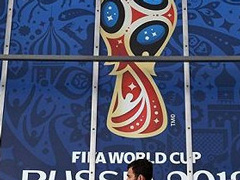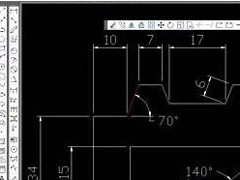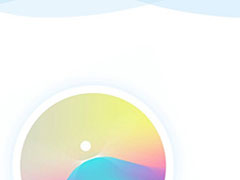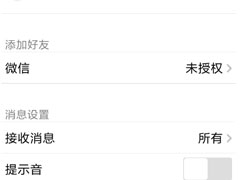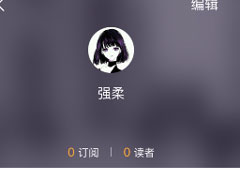CAD快速看图怎么快速分图?CAD快速看图快速分图教程
时间:2019-04-29 来源:N系统大全
CAD快速看图怎么快速分图?CAD快速看图是一款大家比较熟悉的CAD看图软件,用户们可以在里面看图、快速测量、快速标注等,那么在CAD快速看图中要怎么快速分图呢?下面就给大家分享CAD快速看图快速分图教程。
1、用CAD快速看图打开图纸,点击VIP按钮选择“CAD图纸分割导出”功能,也可以右键点击图纸,出现右键菜单,选择功能。

2、选择后,弹出对话框,点击“选择区域”。
3、鼠标左键框选需要分图的范围。然后点击“导出图纸”。

4、此时弹出对话框,我们可以选择分图后保存的位置、名字、图纸版本,点击保存按钮。点击后,提示我们保存成功。
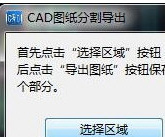
5、此时可以在保存的位置找到分出来的图纸。
6、打开图纸后,可以看到已经把需要的部分导出来了。
以上就是我为大家分享的全部内容了,更多软件教程可以关注系统之家。
相关信息
-
-
2019/04/29
如何解决咪咕视频投屏时播放失败的问题?咪咕视频投屏时播放失败的解决方法 -
2019/04/29
CAD快速看图怎么快速分图?CAD快速看图快速分图教程 -
2019/04/28
书加加中怎么下载资料?书加加中下载资料的方法
-
-
全民k歌中怎么打开耳返?全民k歌中打开耳返的具体操作流程
全民k歌可以满足用户想唱歌的需求,想唱就唱,在唱歌的过程中为了更好享受K歌的乐趣,最好是打开耳返,那你知道全民k歌中怎么打开耳返的吗?接下来我们一起往下看看全民k歌中打开耳返...
2019/04/28
-
北京时间app中怎么看自己发布视频?北京时间app中看自己发布视频的方法
北京时间是一款新的短视频app,我们可以自己在上面发布我们的视频,那你知道北京时间app中怎么看自己发布视频的吗?接下来我们一起往下看看北京时间app中看自己发布视频的方法吧...
2019/04/28
系统教程栏目
栏目热门教程
- 1 如何在爱追剧中下载电视剧 爱追剧中下载电视剧的教程
- 2 如何在Excel表格中画画?
- 3 腾讯体育怎么观看回放视频?腾讯体育观看回放视频的方法
- 4 怎么解决12306验证码错误的问题 12306验证码错误的解决方法
- 5 如何使用zepeto赚金币 zepeto赚金币的教程
- 6 咪咕灵犀如何进行拍照翻译?咪咕灵犀进行拍照翻译的方法
- 7 PPT中怎么制作出手绘圣诞快乐圣诞卡?PPT中制作出手绘圣诞快乐圣诞卡的方法
- 8 AcFun中怎么找到缓存文件位置?AcFun中找到缓存文件位置的方法
- 9 课后帮APP怎么注册账号 课后帮APP注册账号流程
- 10 Photoshop怎么加快运行速度?Photoshop加快运行速度的方法
人气教程排行
站长推荐
热门系统下载
- 1 电脑公司 GHOST WIN7 SP1 X64 极速体验版 V2017.12(64位)
- 2 番茄花园 GHOST XP SP3 极速装机版 V2013.12
- 3 电脑公司 GHOST XP SP3 五一劳动节版 V2019.05
- 4 GHOST WIN8 X64 免激活专业版 V2017.03(64位)
- 5 电脑公司 GHOST WIN7 SP1 X64 经典优化版 V2015.03(64位)
- 6 萝卜家园 GHOST WIN10 X64 旗舰稳定版 V2018.12(64位)
- 7 番茄花园 GHOST WIN7 SP1 X64 官方旗舰版 V2016.07 (64位)
- 8 萝卜家园 GHOST XP SP3 暑假装机版 V2015.07
- 9 深度技术 GHOST XP SP3 万能装机版 V2015.12
- 10 【风林火山】GHOST WIN7 SP1 X64 极速安全版 V2016.12 (64位)